Jak zablokować piksel śledzący e-mail na iPhonie, iPadzie i komputerze Mac
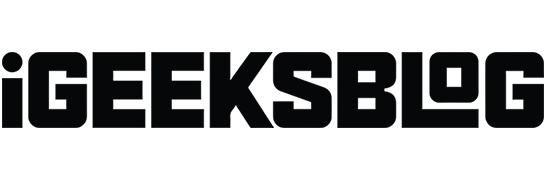
Firmy i agencje reklamowe mają sposób na śledzenie wiadomości e-mail, które do Ciebie wysyłają; więc wiedzą, kiedy je otwierasz. Co gorsza, wykorzystują piksele śledzące pocztę e-mail do śledzenia Twojej aktywności e-mail, zaangażowania e-mail, trendów behawioralnych i innych.
Ale spójrzmy prawdzie w oczy, nie wszystkie gromadzone przez nich dane są wykorzystywane do pozytywnych celów; są jakieś haniebne czyny. Niezależnie od tego, czy korzystasz z Apple Mail, Gmaila, Microsoft Outlooka czy innego klienta poczty e-mail, mądrzej jest przestać śledzić pocztę e-mail na iPhonie, iPadzie, komputerze Mac lub PC już teraz.
- Jak działa śledzenie wiadomości e-mail?
- Dlaczego należy blokować śledzenie wiadomości e-mail?
- Jak wyłączyć piksel śledzenia poczty e-mail w Apple Mail
- Jak wyłączyć piksel śledzenia poczty e-mail w Gmailu
- Jak zatrzymać śledzenie wiadomości e-mail w programie Microsoft Outlook
Jak działa śledzenie wiadomości e-mail?
Zanim przejdziemy dalej, najpierw krótko zrozummy koncepcję śledzenia wiadomości e-mail. Piksel śledzący, piksel śledzący e-mail, piksel szpiegowski lub po prostu piksel to fantazyjny sposób śledzenia użytkownika przez marketing cyfrowy.
Firmy, które wykorzystują e-mailowe kampanie marketingowe do angażowania odbiorców, muszą wiedzieć, czy wysyłane e-maile są czytane. Dlatego sprytnie osadzają piksele śledzące (mały obraz utworzony za pomocą kodu HTML) w wiadomości e-mail.
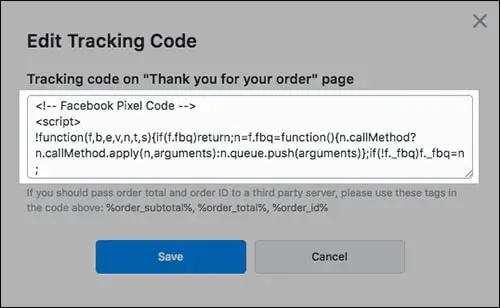
Kiedy otwierasz wiadomość e-mail lub stronę internetową, ten obraz, zwany także pikselem, jest pobierany na telefon lub komputer. Pomaga to zwrócić „flagę” na serwer hostujący obraz, informując nadawcę, czy strona internetowa, wiadomość e-mail lub dokument został otwarty.
Ponieważ rozmiar piksela śledzącego jest często mierzony w bajtach, ładuje się on w ciągu milisekund nawet w wolnej strefie internetowej.
Dlaczego należy blokować śledzenie wiadomości e-mail?
Cóż, po pierwsze, prywatność, tak! Po drugie, zgoda.
Piksele śledzące, potajemnie osadzone w wiadomościach e-mail i na stronach internetowych, naruszają prywatność użytkowników. Dzięki temu firma zajmująca się danymi może zbierać różne informacje o Twoim zachowaniu online, w tym
- Typ używanego systemu operacyjnego – możesz kierować reklamy na podstawie systemu operacyjnego telefonu komórkowego.
- Czas, w którym odwiedzasz witrynę internetową lub czytasz e-mail, pokazuje, jaki masz zamiar.
- Rodzaj używanej poczty e-mail lub witryny (komputer stacjonarny lub mobilny).
- Rodzaj używanego klienta (mailer lub przeglądarka) – dla różnych użytkowników mogą być określone różne ceny.
- Adres IP jest również potencjalnie lokalizacją.
- Aktywność na stronie w trakcie sesji – pokazuje Twoje zainteresowanie stroną docelową serwisu.
- Rozdzielczość ekranu klienta.
Czy to cię nie przeraża? Cóż, mówią, że lepiej zapobiegać niż leczyć. Przejdźmy więc dalej i dowiedzmy się, jak zatrzymać tę aktywność śledzenia poczty e-mail na iPhonie, komputerze Mac lub PC.
Jak wyłączyć piksel śledzenia poczty e-mail w Apple Mail
Na szczęście Apple zapewnia funkcję prywatności, która pomaga uniknąć śledzenia poczty e-mail. Ta funkcja skutecznie zapobiega śledzeniu wiadomości e-mail na telefonie iPhone i komputerze Mac.
Zablokuj piksel śledzący pocztę e-mail w aplikacji Mail na komputerze Mac
- Otwórz aplikację Poczta i stuknij Poczta w lewym górnym rogu.
- Następnie wybierz „Ustawienia”.
- Kliknij Prywatność.
- Usuń zaznaczenie pola wyboru Chroń działanie poczty.
- Zaznacz pola wyboru „Blokuj całą zdalną zawartość” i „Ukryj adres IP”.
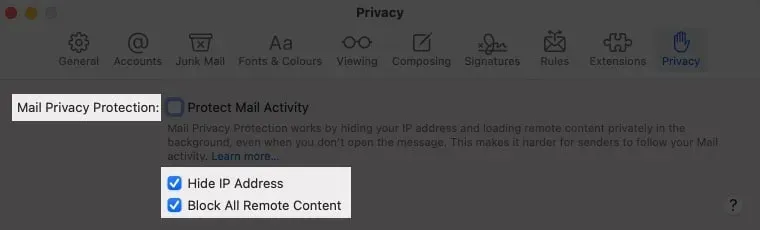
Gdy to zrobisz, aplikacja Mail nie otworzy żadnych zewnętrznych obrazów. Na górze zobaczysz baner; kliknij opcję Pobierz zawartość zdalną tylko wtedy, gdy ufasz nadawcy.
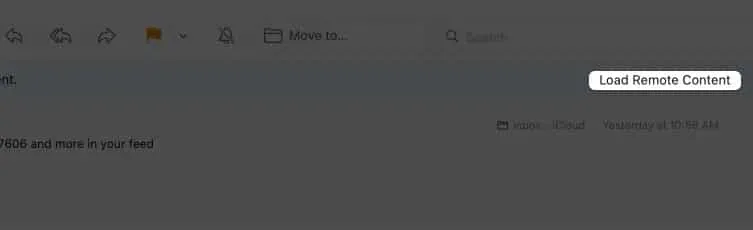
Blokuj śledzenie wiadomości e-mail w aplikacji iPhone Mail
- Otwórz aplikację Ustawienia → Poczta.
- Kliknij Ochrona prywatności.
- Wyłącz ochronę poczty, jeśli jest aktywna.
- Następnie aktywuj „Ukryj adres IP” i „Zablokuj całą zdalną zawartość”.
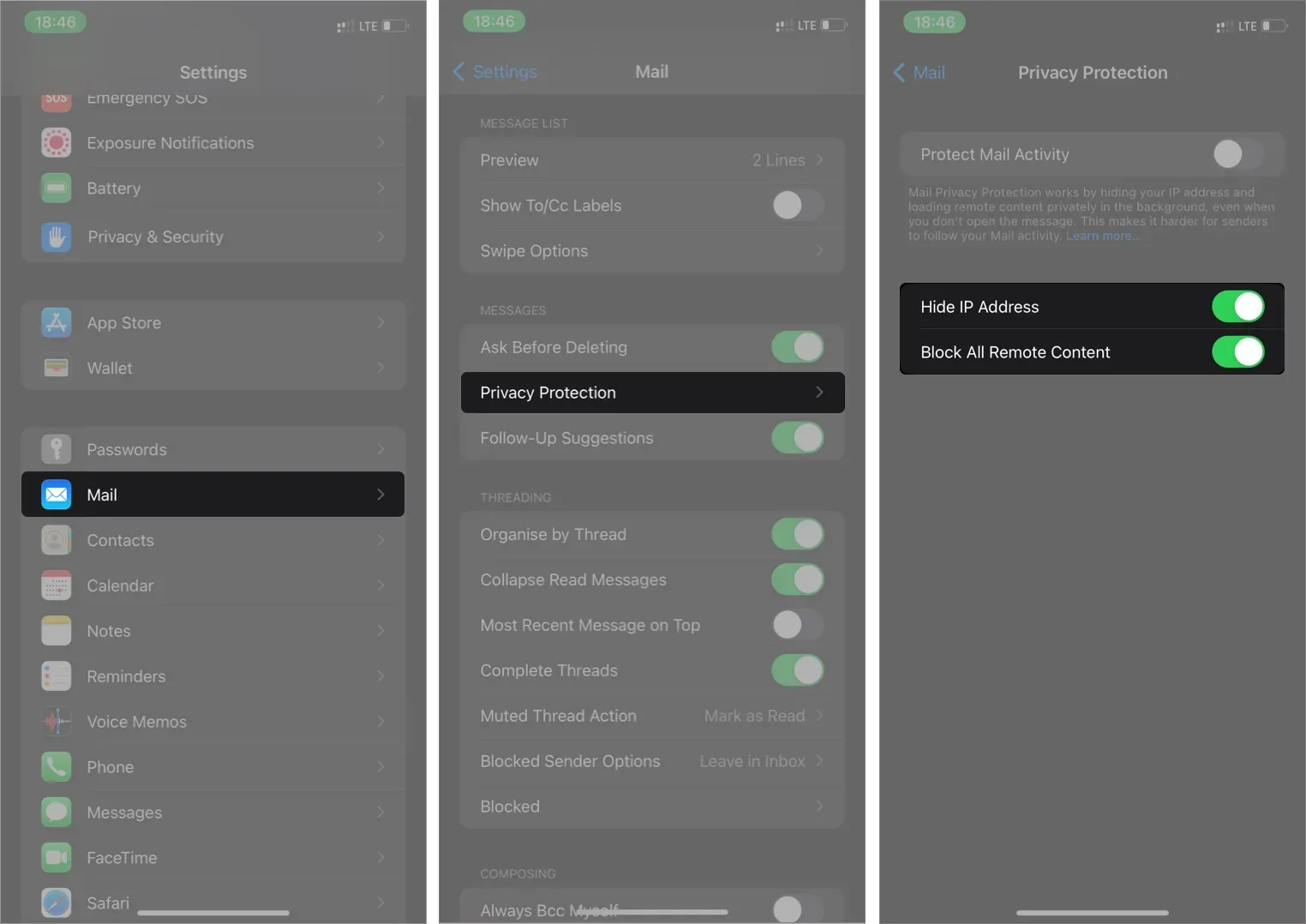
Ponownie aplikacja Mail nie ładuje obrazów zewnętrznych. Możesz jednak kliknąć „Pobierz wszystkie obrazy” u góry otwartej wiadomości e-mail, aby pobrać jej obrazy. Ta czynność nie zmienia poprzednich ustawień.
Jak wyłączyć piksel śledzenia poczty e-mail w Gmailu
Zapobieganie śledzeniu poczty e-mail obejmuje blokowanie linków dynamicznych i obrazów wbudowanych, które wykonują zrzuty ekranu Twojej aktywności e-mail. Gdy więc śledzenie poczty e-mail jest wyłączone, aplikacja Gmail automatycznie przestanie ładować obrazy.
Blokuj śledzenie e-maili w Gmailu na komputerze Mac lub PC
Uruchom aplikację internetową Gmail w swojej ulubionej przeglądarce (Safari, Chrome, Edge, Firefox lub jakakolwiek inna). Następnie wykonaj następujące czynności:
- W skrzynce odbiorczej Gmaila kliknij ikonę ustawień w prawym górnym rogu.
- Przejdź do przeglądania wszystkich ustawień.
- Przewiń do sekcji Obrazy i wybierz opcję Pytaj przed wyświetleniem obrazów zewnętrznych.
- Na koniec kliknij Zapisz zmiany u dołu.
- Wybierz „Kontynuuj”, jeśli pojawi się monit i to wszystko.
Notatka. Wybranie tej opcji wyłącza dynamiczne renderowanie wiadomości e-mail w skrzynce odbiorczej Gmaila.
Po włączeniu tej funkcji obrazy mogą się nie ładować. Możesz jednak wyświetlić obrazy dla wybranego e-maila, klikając Pokaż obrazy poniżej w lewym górnym rogu. Zrób to tylko wtedy, gdy ufasz źródłu wiadomości e-mail.
Usuń Mailtrack z aplikacji mobilnej Gmail (iOS lub Android)
- Stuknij ikonę menu (trzy poziome paski) w lewym górnym rogu skrzynki odbiorczej.
- Wybierz Ustawienia.
- Wybierz konto, jeśli używasz wielu kont Gmail.
- Stuknij Zdjęcia.
- Wybierz opcję Pytaj przed wyświetleniem obrazów zewnętrznych.
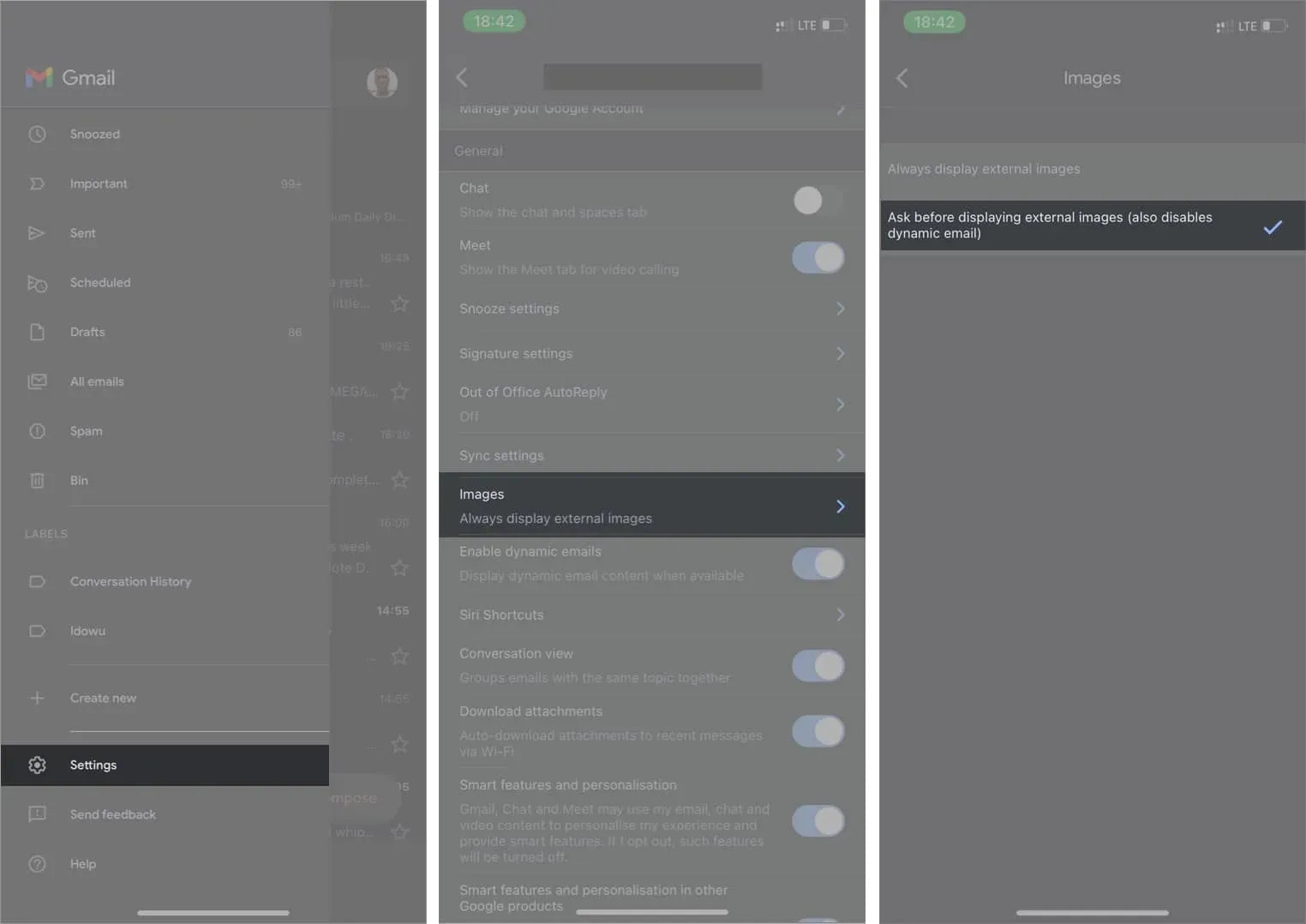
Otwierając wiadomość e-mail z zaufanego źródła, kliknij „Pokaż obrazy” w lewym górnym rogu, aby pobrać obrazy dla tego konkretnego e-maila.
Jak zatrzymać śledzenie wiadomości e-mail w programie Microsoft Outlook
Niezależnie od tego, czy używasz aplikacji mobilnej, czy aplikacji komputerowej, możesz także zablokować śledzenie poczty e-mail w Outlooku. Poniżej przedstawiono kroki blokowania śledzenia wiadomości e-mail w programie Outlook.
Blokuj śledzenie wiadomości e-mail w aplikacji komputerowej Outlook
Dla użytkowników komputerów Mac:
- Otwórz aplikację Outlook → przejdź do „Ustawień”.
- Kliknij Czytaj.
- W sekcji „Pobierz obrazy zewnętrzne” wybierz „Pytaj przed pobraniem” z rozwijanego menu.
Dla użytkowników komputerów PC:
- Uruchom aplikację Outlook na swoim komputerze.
- Kliknij „Plik” w lewym górnym rogu.
- Następnie przejdź do „Ustawień”.
- Kliknij Centrum zaufania w oknie modalnym.
- Przejdź do ustawień Centrum zaufania.
- Kliknij opcję Pobieranie automatyczne i usuń zaznaczenie opcji Nie pobieraj automatycznie obrazów w standardowych wiadomościach e-mail w formacie HTML lub elementach RSS.
- Usuń również zaznaczenie pola wyboru Nie pobieraj obrazów w zaszyfrowanych lub podpisanych wiadomościach e-mail w formacie HTML.
- Na koniec kliknij „OK”, a następnie „OK”, aby wyłączyć śledzenie obrazu e-mail.
Wyłącz piksel śledzenia poczty e-mail w aplikacji mobilnej Outlook
- Stuknij ikonę swojego profilu w lewym górnym rogu skrzynki odbiorczej programu Outlook.
- Stuknij ikonę ustawień w lewym dolnym rogu.
- Wybierz adres e-mail z listy wymienionych adresów.
- Włącz blokowanie obrazu zewnętrznego.
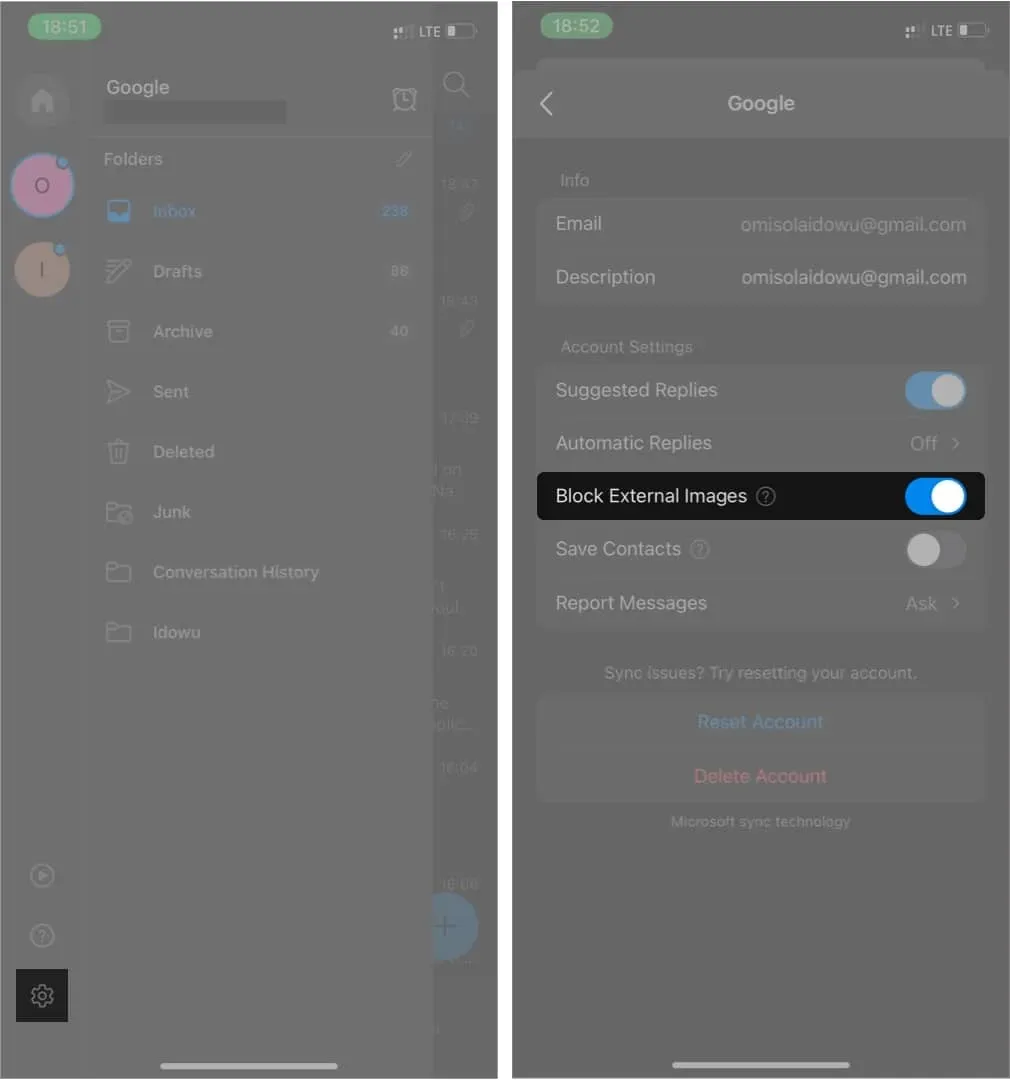
Aby przesłać obrazy do określonego e-maila, otwórz go i kliknij „Prześlij obrazy” u góry tego e-maila.
Podpisywanie
Moduły śledzące pocztę e-mail mogą być uciążliwe, ponieważ monitorują Twoje działania związane z pocztą e-mail, w tym rodzaje wiadomości e-mail, na które odpowiadasz, oraz odwiedzane strony internetowe. Zapobieganie temu w większości aplikacji pocztowych jest łatwe dzięki wbudowanym blokadom śledzenia wiadomości e-mail.
Należy jednak pamiętać, że chociaż te aplikacje oferują wbudowane funkcje, blokady w niektórych z nich są słabe w stosunku do trackerów. Ale aplikacja Apple Mail, Gmail i Outlook świetnie sobie radzą z blokowaniem Apple Pixels.
Zablokowałeś te trackery? Daj mi znać w sekcji komentarzy poniżej.
Dodaj komentarz